Vous écrivez du contenu en ligne, mais vous n’avez pas beaucoup d’informations sur le barré de Gmail? Ensuite, vous devriez certainement lire cet article, car il peut changer l’apparence de votre contenu sur Internet. En utilisant le barré de Gmail, votre contenu paraît bien chaque fois que vous l’envoyez à quelqu’un d’autre. Dans cet article de blog, nous allons donner quelques conseils sur le barrage de Gmail, qui amélioreront la beauté de votre contenu en ligne.
Comment utiliser le barré Gmail dans le contenu en ligne?
Vous pouvez apprendre le barré Gmail à votre contenu en ligne de quatre manières différentes. Une fois que vous aurez appris les astuces, vous pourrez l’utiliser sur n’importe quelle plateforme en ligne. Alors, sans plus de discussions, commençons par explorer le barrage de Gmail.
1. Texte barré dans Gmail
À l’heure actuelle, Gmail ne prend pas en charge la fonctionnalité de texte barré pour votre contenu en ligne. Nous allons donc formater le texte dans Google Documents, puis le copier et le coller dans Gmail. Voici comment vous pouvez le faire:
- Connectez-vous à votre compte Google Documents.
- Ouvrez un nouveau document et commencez à écrire.
- Mettez en surbrillance le texte que vous souhaitez supprimer.
- Choisissez le format, puis cliquez sur l’option Barré.
- Copiez le texte puis collez-le dans Gmail.
C’est ainsi que vous réussissez dans Gmail. Ne vous inquiétez pas si vous ne disposez pas d’options de barré dans Gmail. Vous pouvez toujours faire quelque chose de plus en utilisant les autres options de formatage disponibles dans Gmail.
2. Texte en gras dans Gmail
Chaque fois que vous insérez quelque chose en gras dans votre contenu, celui-ci est différent et se distingue des autres contenus d’un document. Voici les étapes que vous pouvez utiliser pour mettre du texte en gras dans Gmail:
- Ouvrez votre compte Gmail, puis cliquez sur le bouton Composer.

- Commencez à écrire et sélectionnez le texte que vous souhaitez mettre en gras.
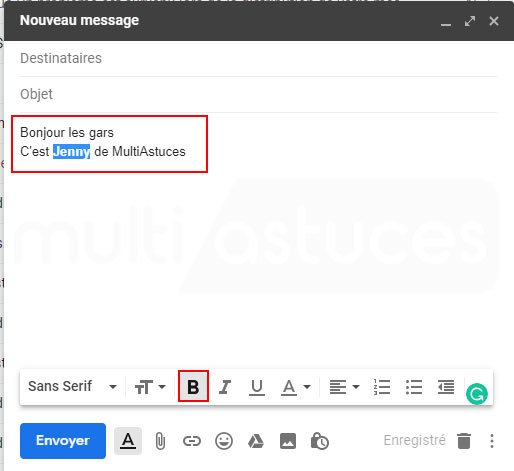
- Une fois cela fait, cliquez sur l’icône “B” située dans la fenêtre.
- Vous pouvez également utiliser les touches Ctrl+B dans Windows ou les touches Commande+B dans MAC pour mettre du texte en gras dans Gmail.
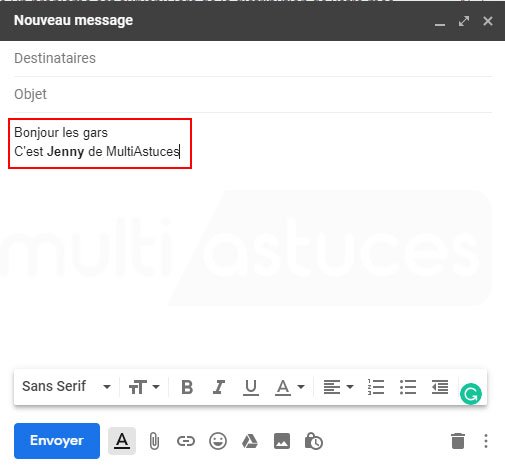
3. Surligner du texte dans Gmail
La mise en surbrillance est une autre option qui donnera à une partie de votre contenu un aspect différent et spécial. Voici comment mettre en évidence du texte dans Gmail:
- Ouvrez votre compte Gmail et cliquez sur Compose.
- Commencez à écrire puis sélectionnez le contenu que vous souhaitez mettre en surbrillance.
- Parmi les options proposées, sélectionnez l’option A soulignée dans la barre de menus.
- Ensuite, sélectionnez la couleur du texte et la couleur de fond.
- Une fois sélectionné, cliquez à nouveau sur A souligné pour enregistrer les modifications.
4. Activer l’aperçu Gmail
Il ne fait aucun doute que Gmail possède de nombreuses fonctionnalités étonnantes, notamment l’option de prévisualisation. Cette option analyse pour vous chaque courrier électronique, ce qui vous protège de tout type de malware ou virus. Voici comment activer l’option de prévisualisation.
- Ouvrez votre compte Gmail.
- Cliquez sur l’icône des paramètres située à droite de votre écran.
- Choisissez les paramètres, puis accédez à l’onglet Labs.
- Une fois que vous y êtes, sélectionnez l’option de prévisualisation et activez-la.
- Cliquez sur l’option Enregistrer située au bas de votre écran.
- Maintenant, retournez dans la boîte de réception Gmail et cliquez sur l’icône Drapeau pour activer l’option de prévisualisation.
Conclusion
Voici donc les meilleures méthodes que vous pouvez utiliser pour effectuer un barré Gmail. J’espère que vous avez trouvé ce guide utile. Si vous avez aimé ce guide, partagez-le avec vos amis, votre famille et vos proches qui recherchent les mêmes informations. De plus, si vous avez des questions à poser, faites-le moi savoir dans la section commentaire ci-dessous afin que je puisse vous aider.
Content